获取管理员权限
常见提权方法
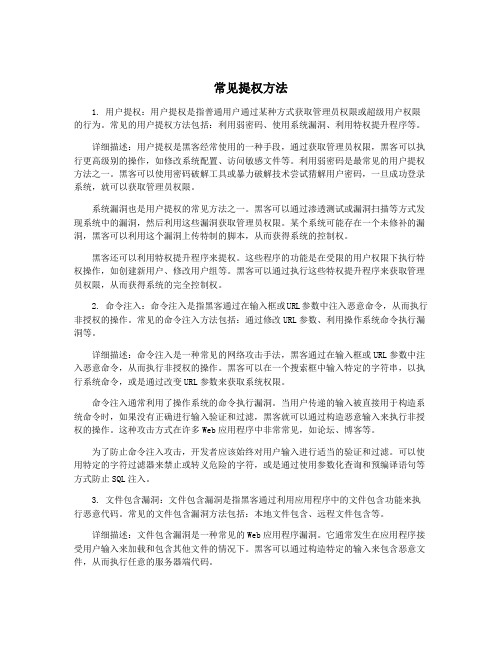
常见提权方法1. 用户提权:用户提权是指普通用户通过某种方式获取管理员权限或超级用户权限的行为。
常见的用户提权方法包括:利用弱密码、使用系统漏洞、利用特权提升程序等。
详细描述:用户提权是黑客经常使用的一种手段,通过获取管理员权限,黑客可以执行更高级别的操作,如修改系统配置、访问敏感文件等。
利用弱密码是最常见的用户提权方法之一。
黑客可以使用密码破解工具或暴力破解技术尝试猜解用户密码,一旦成功登录系统,就可以获取管理员权限。
系统漏洞也是用户提权的常见方法之一。
黑客可以通过渗透测试或漏洞扫描等方式发现系统中的漏洞,然后利用这些漏洞获取管理员权限。
某个系统可能存在一个未修补的漏洞,黑客可以利用这个漏洞上传特制的脚本,从而获得系统的控制权。
黑客还可以利用特权提升程序来提权。
这些程序的功能是在受限的用户权限下执行特权操作,如创建新用户、修改用户组等。
黑客可以通过执行这些特权提升程序来获取管理员权限,从而获得系统的完全控制权。
2. 命令注入:命令注入是指黑客通过在输入框或URL参数中注入恶意命令,从而执行非授权的操作。
常见的命令注入方法包括:通过修改URL参数、利用操作系统命令执行漏洞等。
详细描述:命令注入是一种常见的网络攻击手法,黑客通过在输入框或URL参数中注入恶意命令,从而执行非授权的操作。
黑客可以在一个搜索框中输入特定的字符串,以执行系统命令,或是通过改变URL参数来获取系统权限。
命令注入通常利用了操作系统的命令执行漏洞。
当用户传递的输入被直接用于构造系统命令时,如果没有正确进行输入验证和过滤,黑客就可以通过构造恶意输入来执行非授权的操作。
这种攻击方式在许多Web应用程序中非常常见,如论坛、博客等。
为了防止命令注入攻击,开发者应该始终对用户输入进行适当的验证和过滤。
可以使用特定的字符过滤器来禁止或转义危险的字符,或是通过使用参数化查询和预编译语句等方式防止SQL注入。
3. 文件包含漏洞:文件包含漏洞是指黑客通过利用应用程序中的文件包含功能来执行恶意代码。
管理员权限获取和删除方法

B:获得管理员权限(复制从下面开始)
Windows Registry Editor Version 5.00
[-HKEY_CLASSES_ROOT\*\shell\runas]
[-HKEY_CLASSES_ROOT\exefile\shell\runas2]
[-HKEY_CLASSES_ROOT\Directory\shell\runas]
以下是要复制的内容:
A:获得管理员权限(复制从下面开始)
Windows Registry Editor Version 5.00
[HKEY_CLASSES_ROOT\*\shell\runas]
@="获取管理员权限"
"NoWorkingDirectory"=""
[HKEY_CLASSES_ROOT\*\shell\runas\command]
[HKEY_CLASSES_ROOT\Directory\shell\runas\command]
@="cmd.exe /c takeown /f \"%1\" /r /d y && icacls \"%1\" /grant administrators:F /t"
"IsolatedCommand"="cmd.exe /c takeown /f \"%1\" /r /d y && icacls \"%1\" /grant administrators:F /t"
有朋友的电脑经常连不上网,提示找不到设备,把C:\Windows\System32\LogFiles下的WMI文件夹取得管理员权限之后一切恢复正常,但是关机之后又会继续出现这个问题,下面就介绍一个让你一劳永逸的获取电脑管理员权限的方法:
电脑win10怎么开启管理员administrator权限的方法
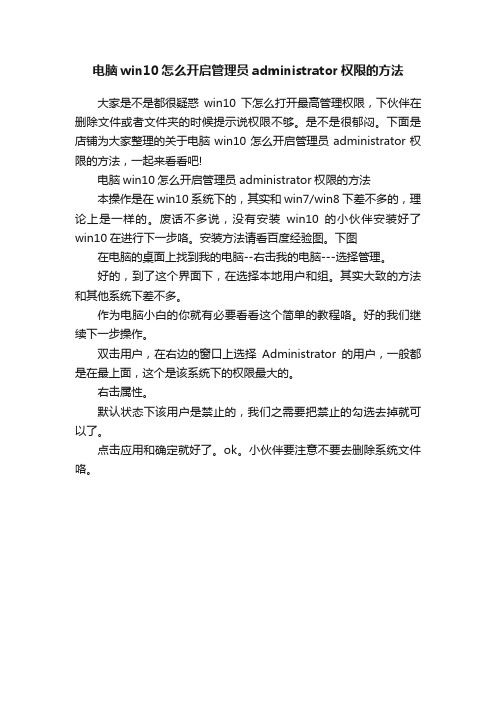
电脑win10怎么开启管理员administrator权限的方法
大家是不是都很疑惑win10下怎么打开最高管理权限,下伙伴在删除文件或者文件夹的时候提示说权限不够。
是不是很郁闷。
下面是店铺为大家整理的关于电脑win10怎么开启管理员administrator权限的方法,一起来看看吧!
电脑win10怎么开启管理员administrator权限的方法
本操作是在win10系统下的,其实和win7/win8下差不多的,理论上是一样的。
废话不多说,没有安装win10的小伙伴安装好了win10在进行下一步咯。
安装方法请看百度经验图。
下图在电脑的桌面上找到我的电脑--右击我的电脑---选择管理。
好的,到了这个界面下,在选择本地用户和组。
其实大致的方法和其他系统下差不多。
作为电脑小白的你就有必要看看这个简单的教程咯。
好的我们继续下一步操作。
双击用户,在右边的窗口上选择Administrator的用户,一般都是在最上面,这个是该系统下的权限最大的。
右击属性。
默认状态下该用户是禁止的,我们之需要把禁止的勾选去掉就可以了。
点击应用和确定就好了。
ok。
小伙伴要注意不要去删除系统文件咯。
管理员权限的方法
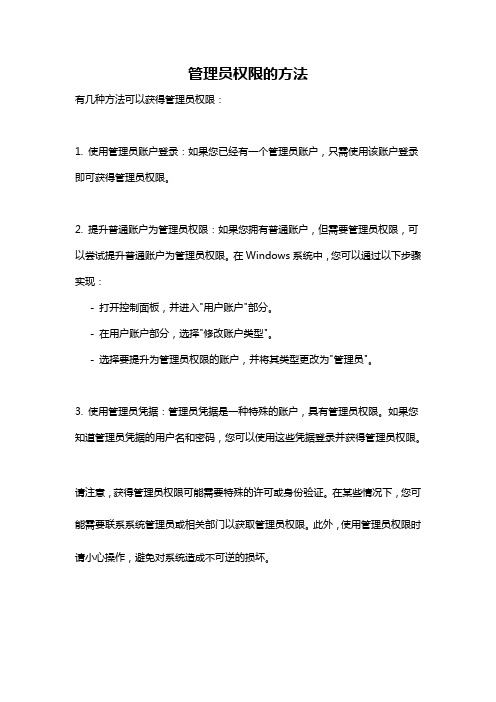
管理员权限的方法
有几种方法可以获得管理员权限:
1. 使用管理员账户登录:如果您已经有一个管理员账户,只需使用该账户登录即可获得管理员权限。
2. 提升普通账户为管理员权限:如果您拥有普通账户,但需要管理员权限,可以尝试提升普通账户为管理员权限。
在Windows系统中,您可以通过以下步骤实现:
- 打开控制面板,并进入"用户账户"部分。
- 在用户账户部分,选择"修改账户类型"。
- 选择要提升为管理员权限的账户,并将其类型更改为"管理员"。
3. 使用管理员凭据:管理员凭据是一种特殊的账户,具有管理员权限。
如果您知道管理员凭据的用户名和密码,您可以使用这些凭据登录并获得管理员权限。
请注意,获得管理员权限可能需要特殊的许可或身份验证。
在某些情况下,您可能需要联系系统管理员或相关部门以获取管理员权限。
此外,使用管理员权限时请小心操作,避免对系统造成不可逆的损坏。
win7取得管理员权限
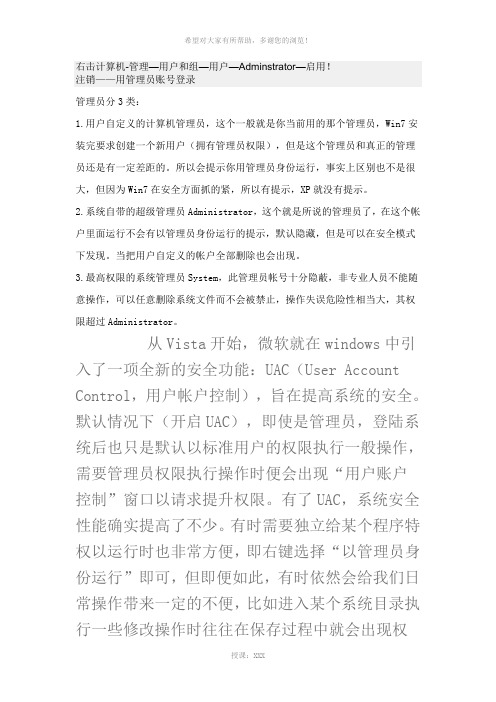
右击计算机-管理—用户和组—用户—Adminstrator—启用!注销——用管理员账号登录管理员分3类:1.用户自定义的计算机管理员,这个一般就是你当前用的那个管理员,Win7安装完要求创建一个新用户(拥有管理员权限),但是这个管理员和真正的管理员还是有一定差距的。
所以会提示你用管理员身份运行,事实上区别也不是很大,但因为Win7在安全方面抓的紧,所以有提示,XP就没有提示。
2.系统自带的超级管理员Administrator,这个就是所说的管理员了,在这个帐户里面运行不会有以管理员身份运行的提示,默认隐藏,但是可以在安全模式下发现。
当把用户自定义的帐户全部删除也会出现。
3.最高权限的系统管理员System,此管理员帐号十分隐蔽,非专业人员不能随意操作,可以任意删除系统文件而不会被禁止,操作失误危险性相当大,其权限超过Administrator。
从Vista开始,微软就在windows中引入了一项全新的安全功能:UAC(User Account Control,用户帐户控制),旨在提高系统的安全。
默认情况下(开启UAC),即使是管理员,登陆系统后也只是默认以标准用户的权限执行一般操作,需要管理员权限执行操作时便会出现“用户账户控制”窗口以请求提升权限。
有了UAC,系统安全性能确实提高了不少。
有时需要独立给某个程序特权以运行时也非常方便,即右键选择“以管理员身份运行”即可,但即便如此,有时依然会给我们日常操作带来一定的不便,比如进入某个系统目录执行一些修改操作时往往在保存过程中就会出现权限不足无法完成操作。
此时并不是右键“以管理员身份运行”得以解决的,其实也根本无法用此方法解决。
有朋友在此时就干脆直接将UAC关闭了事,当然这样做也是可以的,但并不是最便捷最理想的做法,毕竟UAC的开启与否将直接影响到系统安全性能的高低,UAC作为一种新的安全技术,毕竟还有其先进的地方,长期关闭对系统对用户自身都不是一个好主意!当然,又有朋友会说了,我只是临时关闭UAC,因为它碍了我执行任务,任务执行完后即会恢复UAC的开启。
Win8取得超级管理员权限的方法
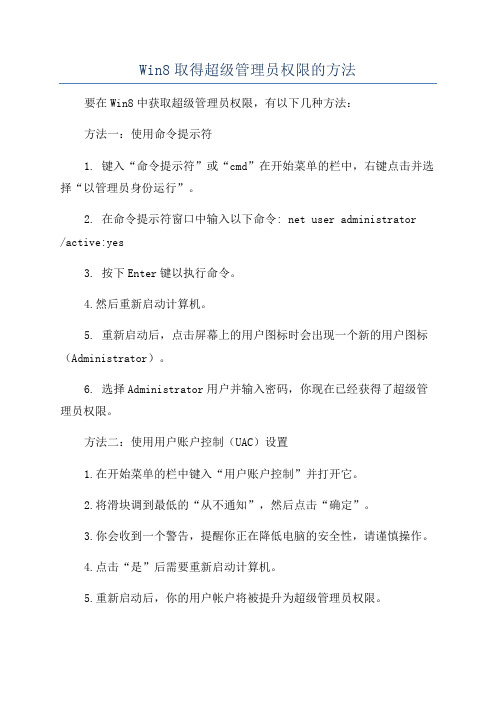
Win8取得超级管理员权限的方法
要在Win8中获取超级管理员权限,有以下几种方法:
方法一:使用命令提示符
1. 键入“命令提示符”或“cmd”在开始菜单的栏中,右键点击并选择“以管理员身份运行”。
2. 在命令提示符窗口中输入以下命令: net user administrator /active:yes
3. 按下Enter键以执行命令。
4.然后重新启动计算机。
5. 重新启动后,点击屏幕上的用户图标时会出现一个新的用户图标(Administrator)。
6. 选择Administrator用户并输入密码,你现在已经获得了超级管理员权限。
方法二:使用用户账户控制(UAC)设置
1.在开始菜单的栏中键入“用户账户控制”并打开它。
2.将滑块调到最低的“从不通知”,然后点击“确定”。
3.你会收到一个警告,提醒你正在降低电脑的安全性,请谨慎操作。
4.点击“是”后需要重新启动计算机。
5.重新启动后,你的用户帐户将被提升为超级管理员权限。
2. 在左侧的面板中,展开“计算机配置”>“Windows设置”>“安全设置”>“本地策略”>“安全选项”。
3.在右侧的面板中,找到并双击“用户账户控制:管理员批准模式是否启用”选项。
4.选择“已禁用”,然后点击“确定”。
5.重启计算机,你现在拥有超级管理员权限。
总结:
通过上述三种方法,你可以获得Win8中的超级管理员权限。
这些方法都需要你有管理员密码或有管理员权限来执行操作。
请注意,当你具有超级管理员权限时,请小心操作,以免对系统造成不必要的损害或风险。
win7右键添加获取管理员权限

如何取得Win7文件的管理员权限从Vista系统开始,微软为了提供系统安全性,开始强调对于Windows文件的所有权,以及程序运行时的用户权限,限制程序对系统重要文件的篡改。
不过这样也给我们平时使用带来了一些问题,同样WIndows7也有权限问题。
当我们发现某些文件无法修改时,我们就需要取得这个文件的管理员所有权,取得之后,我们就可以随心所欲的去修改它了。
我们要介绍的技巧就是如何,取得某一个文件或文件夹的所有权。
:方法一:为Windows7的右键菜单添加取得所有权的菜单:具体实现的方法不难,将以下内容另存为文本文件,然后修改该文件的扩展名为.reg ,双击导入注册表即可。
Windows Registry Editor Version 5.00[HKEY_CLASSES_ROOT\*\shell\runas]@="管理员取得所有权""NoWorkingDirectory"=""[HKEY_CLASSES_ROOT\*\shell\runas\command]@="cmd.exe /c takeown /f \"%1\" && icacls \"%1\" /grant administrators:F""IsolatedCommand"="cmd.exe /c takeown /f \"%1\" && icacls \"%1\" /grant adm inistrators:F"[HKEY_CLASSES_ROOT\exefile\shell\runas2]@="管理员取得所有权""NoWorkingDirectory"=""[HKEY_CLASSES_ROOT\exefile\shell\runas2\command]@="cmd.exe /c takeown /f \"%1\" && icacls \"%1\" /grant administrators:F""IsolatedCommand"="cmd.exe /c takeown /f \"%1\" && icacls \"%1\" /grant adm inistrators:F"[HKEY_CLASSES_ROOT\Directory\shell\runas]@="管理员取得所有权""NoWorkingDirectory"=""[HKEY_CLASSES_ROOT\Directory\shell\runas\command]@="cmd.exe /c takeown /f \"%1\" /r /d y && icacls \"%1\" /grant administrat ors:F /t""IsolatedCommand"="cmd.exe /c takeown /f \"%1\" /r /d y && icacls \"%1\" /g rant administrators:F /t"方法二:利用专业的优化工具,设置右键菜单。
关于windows7系统文件夹管理员权限获取的几种方法
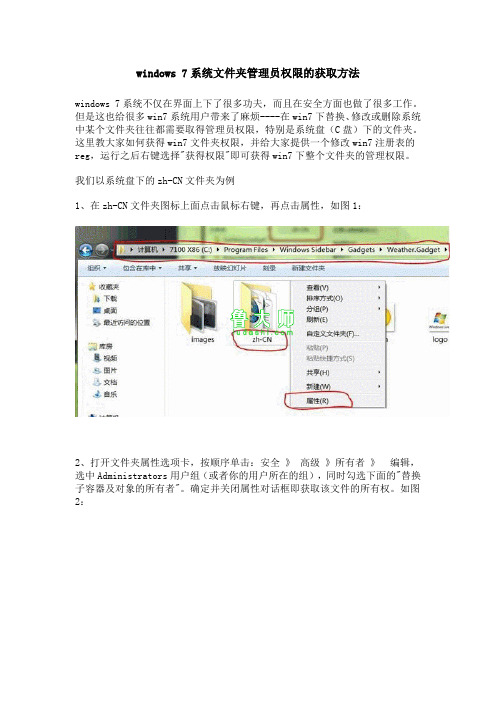
windows 7系统文件夹管理员权限的获取方法windows 7系统不仅在界面上下了很多功夫,而且在安全方面也做了很多工作。
但是这也给很多win7系统用户带来了麻烦----在win7下替换、修改或删除系统中某个文件夹往往都需要取得管理员权限,特别是系统盘(C盘)下的文件夹。
这里教大家如何获得win7文件夹权限,并给大家提供一个修改win7注册表的reg,运行之后右键选择"获得权限"即可获得win7下整个文件夹的管理权限。
我们以系统盘下的zh-CN文件夹为例1、在zh-CN文件夹图标上面点击鼠标右键,再点击属性,如图1:2、打开文件夹属性选项卡,按顺序单击:安全》高级》所有者》编辑,选中Administrators用户组(或者你的用户所在的组),同时勾选下面的"替换子容器及对象的所有者"。
确定并关闭属性对话框即获取该文件的所有权。
如图2:3、再次单击鼠标右键打开属性对话框,依次单击:安全》高级,选中下面的两个勾,然后点击编辑,选中并双击Administrators(或者你的用户所在的组>; 单击"完全控制",按确定依次退出即可,如图3:4、OK,至此你已经拥有这个文件夹的管理权限,可以进行下一步的修改和替换了。
Win 7下管理员权限获得注册表reg修改方法以下为引用的内容:Windows Registry Editor Version 5.00[HKEY_CLASSES_ROOT*shellrunas]@="管理员取得所有权""NoWorkingDirectory"=""[HKEY_CLASSES_ROOT*shellrunascommand]@="cmd.exe /c takeown /f "%1" & icacls "%1" /grant administrators:F""IsolatedCommand"="cmd.exe /c takeown /f "%1" & icacls "%1" /grant administrators:F"[HKEY_CLASSES_ROOTexefileshellrunas2]@="管理员取得所有权""NoWorkingDirectory"=""[HKEY_CLASSES_ROOTexefileshellrunas2command]@="cmd.exe /c takeown /f "%1" & icacls "%1" /grant administrators:F""IsolatedCommand"="cmd.exe /c takeown /f "%1" & icacls "%1" /grant administrators:F"[HKEY_CLASSES_ROOTDirectoryshellrunas]@="管理员取得所有权""NoWorkingDirectory"=""[HKEY_CLASSES_ROOTDirectoryshellrunascommand]@="cmd.exe /c takeown /f "%1" /r /d y & icacls "%1" /grant administrators:F /t""IsolatedCommand"="cmd.exe /c takeown /f "%1" /r /d y & icacls "%1" /grant administrators:F /t"将以上内容复制,保存为"权限获得。
如何获得管理员权限

如何获得管理员权限
很多使用的小伙伴发现更改软件的时候,提示权限不够,那么我们该如何获取管理员权限呢?其实我们只要打开系统设置里面,选择管理员权限打开就可以了,具体的教程下面跟小编一起来看看吧。
获得管理员权限的方法1、首先搜索gpedit.msc打开本地组策略管理器,然后再依次展开计算配置\windows配置\安全设置\本地策略\点击安全选项。
2、然后找到账户:管理员状态,右键单击进入属性。
选中已启用,点击应用再点击确定。
3、如果想修改管理员账户的,找到账户:重命名系统管理员账户,右键进入属性,修改名字,点击应用,再点击确定即可
管理员权限。
win10管理员权限怎么获取
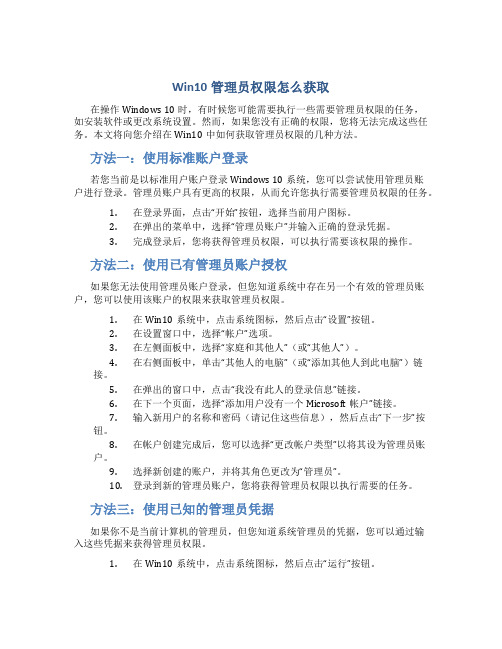
Win10管理员权限怎么获取在操作Windows 10时,有时候您可能需要执行一些需要管理员权限的任务,如安装软件或更改系统设置。
然而,如果您没有正确的权限,您将无法完成这些任务。
本文将向您介绍在Win10中如何获取管理员权限的几种方法。
方法一:使用标准账户登录若您当前是以标准用户账户登录Windows 10系统,您可以尝试使用管理员账户进行登录。
管理员账户具有更高的权限,从而允许您执行需要管理员权限的任务。
1.在登录界面,点击“开始”按钮,选择当前用户图标。
2.在弹出的菜单中,选择“管理员账户”并输入正确的登录凭据。
3.完成登录后,您将获得管理员权限,可以执行需要该权限的操作。
方法二:使用已有管理员账户授权如果您无法使用管理员账户登录,但您知道系统中存在另一个有效的管理员账户,您可以使用该账户的权限来获取管理员权限。
1.在Win10系统中,点击系统图标,然后点击“设置”按钮。
2.在设置窗口中,选择“帐户”选项。
3.在左侧面板中,选择“家庭和其他人”(或“其他人”)。
4.在右侧面板中,单击“其他人的电脑”(或“添加其他人到此电脑”)链接。
5.在弹出的窗口中,点击“我没有此人的登录信息”链接。
6.在下一个页面,选择“添加用户没有一个Microsoft帐户”链接。
7.输入新用户的名称和密码(请记住这些信息),然后点击“下一步”按钮。
8.在帐户创建完成后,您可以选择“更改帐户类型”以将其设为管理员账户。
9.选择新创建的账户,并将其角色更改为“管理员”。
10.登录到新的管理员账户,您将获得管理员权限以执行需要的任务。
方法三:使用已知的管理员凭据如果你不是当前计算机的管理员,但您知道系统管理员的凭据,您可以通过输入这些凭据来获得管理员权限。
1.在Win10系统中,点击系统图标,然后点击“运行”按钮。
2.在运行窗口中,输入。
管理员权限怎么获取

1.首先要用鼠标右键点击我的电脑,然后在下拉菜单上面点击管理,如图所示:
2.点击管理之后出现计算机管理窗口,在窗口上面点击系统工具,然后展开本
地用户和组,如图所示:
3.展开本地用户和组以后,在展开的组下面点击组,如图所示:
4.点击组之后在右边的窗口上面出现一些名称,双击Administrators,如图所
示:
5.双击Administrators以后出现Administrators属性窗口,在窗口上面点击
添加吗,如图所示:
6.点击添加以后出现选择用户窗口,在窗口上面点击高级,如图所示:
7.点击高级以后出现选择用户窗口,在窗口上面点击立即查找,如图所示:
8.点击立即查找之后,在下面查找出很多名称,点击选择之前创建的账户名称
然后点击确定,如图所示:
9.点击确定以后回到选择用户窗口,在窗口上面点击确定,如图所示:
10.点击确定以后回到Administrators属性窗口,在窗口上面点击应用就可以
了,如图所示:。
获得管理员权限的方法

获得管理员权限的方法
《获得管理员权限的方法》
获得管理员权限意味着在组织或团队中拥有更多的权力和责任。
在许多情况下,获得管理员权限可能需要经过一系列程序和步骤。
以下是一些常用的方法来获得管理员权限。
首先,了解组织或团队的管理结构和政策是至关重要的。
这可能包括阅读组织的管理手册、规定和章程,以了解如何申请管理员权限以及获得这些权限可能需要满足哪些条件。
其次,积极参与组织或团队的活动和项目。
通过展现自己的能力和职业素养,向领导者展示你有能力胜任管理员的角色。
另外,建立良好的人际关系也是获得管理员权限的关键。
与其他成员建立密切联系,并获得他们的支持和信任,这将有助于提高你申请管理员权限的成功率。
此外,不断学习和提升自己的能力也是至关重要的。
参加管理相关的培训课程、工作坊或研讨会,积累管理经验和技能,从而提高自己被委任为管理员的机会。
最后,向组织或团队领导提出直接申请,表达你对管理员权限的渴望,并强调你是一位合格的候选人。
在申请时,提供你的经验、能力、以及未来对组织发展的愿景和计划,让领导者相信你有能力胜任管理员的角色。
综上所述,获得管理员权限需要一定的努力和准备。
通过了解管理结构和政策、积极参与活动、建立人际关系、不断学习以及直接申请,你将有更多的机会获得管理员权限。
让软件自动获取管理员权限!

由于Win7及以上版本系统的UAC账户控制权限,导致易语言写的很多程序在没有以管理员权限运行的的情况下,无法正常进行一些需要管理员权限的操作,如修改注册表等,那么我们如何在用户启动程序的时候就向系统申请管理员权限,以保证程序能正常使用呢?有两种方法适用于 windows7 windows8 提取管理员权限一:在Win7 win8下面很多的操作需要提升权限,但是易语言并没有这个选项。
我们只能手工添加进去啦。
需要用到这个软件 Restorator 20071.先用Restorator打开要修改的程序,按ctrl+u键打开添加项目窗口,类型选择“windows 标准类型 / 界面”名称写1,之后点确定。
2.把下面的代码复制保存为 (1.txt) 1 后面要打上 TXT代码:<?xml version="1.0" encoding="utf-8"?><asmv1:assembly manifestVersion="1.0" xmlns="urn:schemas-microsoft-com:asm.v1" xmlns:asmv1="urn:schemas-microsoft-com:asm.v1"xmlns:asmv2="urn:schemas-microsoft-com:asm.v2" xmlns:xsi=""><assemblyIdentity version="1.0.0.0" name=".add"/><trustInfo xmlns="urn:schemas-microsoft-com:asm.v2"><security><requestedPrivileges xmlns="urn:schemas-microsoft-com:asm.v3"><requestedExecutionLevel level="requireAdministrator" uiAccess="false" /></requestedPrivileges></security></trustInfo></asmv1:assembly>3.选中 1 分支,鼠标右键,依次选择导入...--导入,在打开的导入对话框中选择之前做好的1.txt文件,导入。
window系统管理员权限怎么设置管理员权限怎么获得
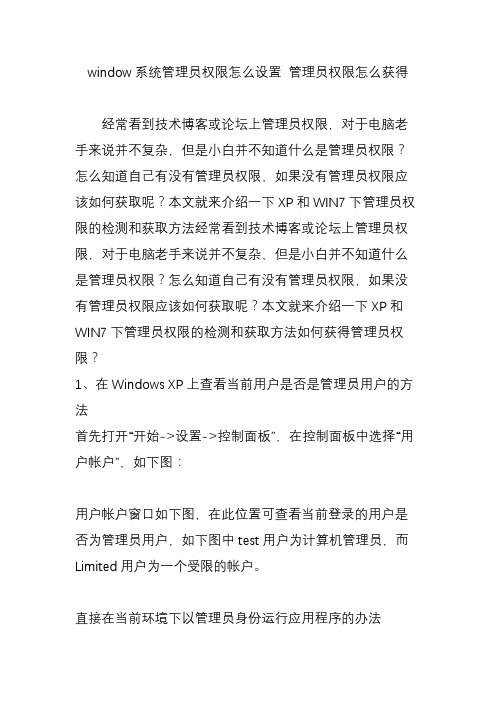
window系统管理员权限怎么设置管理员权限怎么获得经常看到技术博客或论坛上管理员权限,对于电脑老手来说并不复杂,但是小白并不知道什么是管理员权限?怎么知道自己有没有管理员权限,如果没有管理员权限应该如何获取呢?本文就来介绍一下XP和WIN7下管理员权限的检测和获取方法经常看到技术博客或论坛上管理员权限,对于电脑老手来说并不复杂,但是小白并不知道什么是管理员权限?怎么知道自己有没有管理员权限,如果没有管理员权限应该如何获取呢?本文就来介绍一下XP和WIN7下管理员权限的检测和获取方法如何获得管理员权限?1、在Windows XP上查看当前用户是否是管理员用户的方法首先打开“开始->设置->控制面板”,在控制面板中选择“用户帐户”,如下图:用户帐户窗口如下图,在此位置可查看当前登录的用户是否为管理员用户,如下图中test用户为计算机管理员,而Limited用户为一个受限的帐户。
直接在当前环境下以管理员身份运行应用程序的办法首先,右键点击需要运行的程序,弹出的菜单如下:选择“运行方式”,显示如下界面:在此输入管理员账号、密码即可。
2、在Windows 7上查看当前用户是否是管理员用户的方法首先打开“开始->控制面板”,在控制面板中选择“用户帐户”,如下图:用户帐户窗口如下图,在此位置可查看当前登录的用户是否为管理员用户。
点击管理其他帐户,可以查看所有帐户的权限,如下图中lvzhen用户为计算机管理员,而Test用户为一个标准用户,没有管理员权限。
直接在当前环境下以管理员身份运行应用程序的办法首先,右键点击需要运行的程序,弹出的菜单如下:选择“以管理员身份运行”,显示如下界面:在此输入管理员帐户、密码即可。
另外,小编还在某技术博客发现了两种Win7获取管理员权限的方法,有兴趣的朋友可阅读一下。
在Windows7下,很多软件的正常运行都是需要开启管理员权限的,而windows 7在创建的时候,管理员权限默认是没有开启的,而有的朋友会说,为什么我的管理员权限在windows7安装后就有了啊,不用自己去开启啊,那么,恭喜你,你使用的是第三方的Ghost版本,作者已经开启了管理员权限,而且很多功能都帮你开启了,你直接使用就好了,不过,个人不是很建议使用第三方的Ghost版本,有条件的话,还是自己制作吧,安全嘛!至于开启windows 7的管理员权限,还是很简单的,不用担心过于复杂。
administrators权限获取步骤
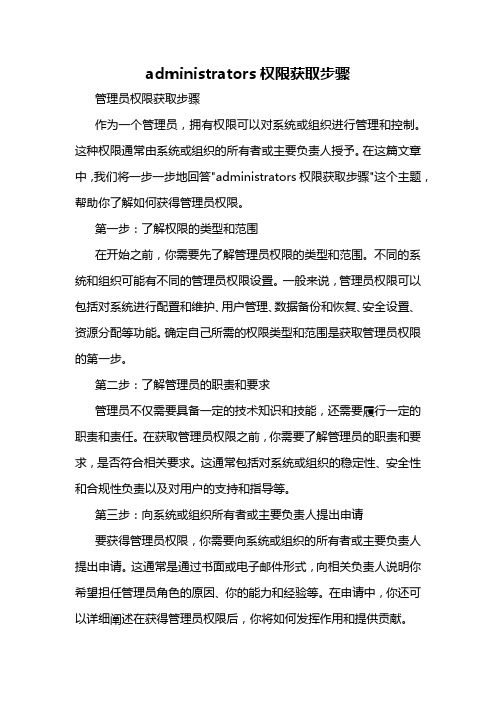
administrators权限获取步骤管理员权限获取步骤作为一个管理员,拥有权限可以对系统或组织进行管理和控制。
这种权限通常由系统或组织的所有者或主要负责人授予。
在这篇文章中,我们将一步一步地回答"administrators权限获取步骤"这个主题,帮助你了解如何获得管理员权限。
第一步:了解权限的类型和范围在开始之前,你需要先了解管理员权限的类型和范围。
不同的系统和组织可能有不同的管理员权限设置。
一般来说,管理员权限可以包括对系统进行配置和维护、用户管理、数据备份和恢复、安全设置、资源分配等功能。
确定自己所需的权限类型和范围是获取管理员权限的第一步。
第二步:了解管理员的职责和要求管理员不仅需要具备一定的技术知识和技能,还需要履行一定的职责和责任。
在获取管理员权限之前,你需要了解管理员的职责和要求,是否符合相关要求。
这通常包括对系统或组织的稳定性、安全性和合规性负责以及对用户的支持和指导等。
第三步:向系统或组织所有者或主要负责人提出申请要获得管理员权限,你需要向系统或组织的所有者或主要负责人提出申请。
这通常是通过书面或电子邮件形式,向相关负责人说明你希望担任管理员角色的原因、你的能力和经验等。
在申请中,你还可以详细阐述在获得管理员权限后,你将如何发挥作用和提供贡献。
第四步:接受审查和评估一旦你提交了管理员权限的申请,系统或组织的所有者或主要负责人往往会对你的申请进行审查和评估。
审查和评估的内容可能包括对你的能力和经验的验证、参考人员的建议、面试等。
这个过程旨在确保你有能力和符合要求担任管理员角色。
第五步:接受培训和准备在成功通过审查和评估后,你将需要接受管理员培训和准备工作。
培训内容通常包括对系统或组织的操作和管理流程的详细介绍、常见问题和故障的处理方式、安全和合规性要求等。
通过培训,你可以更好地了解你将要管理的系统或组织,为履行管理员职责做好准备。
第六步:正式获取管理员权限在完成培训和准备后,你将正式获得管理员权限。
电脑如何获得administrator权限

电脑如何获得administrator权限.txt18拥有诚实,就舍弃了虚伪;拥有诚实,就舍弃了无聊;拥有踏实,就舍弃了浮躁,不论是有意的丢弃,还是意外的失去,只要曾经真实拥有,在一些时候,大度舍弃也是一种境界。
电脑如何获得administrator权限?秘诀1:大家知道,WindowsXP的密码存放在系统所在的Winnt\System32\Config下SAM文件中,SAM文件即账号密码数据库文件。
当我们登录系统的时候,系统会自动地和Config中的SAM自动校对,如发现此次密码和用户名全与SAM文件中的加密数据符合时,你就会顺利登录;如果错误则无法登录。
既然如此,我们的第一个方法就产生了:删除SAM文件来恢复密码。
如果你不用管本来系统卡包含的任意账号,而且有两个操作系统的话,可以使用另外一个能访问NTFS的操作系统启动电脑,或者虽然没有安装两个系统,但可以使用其他工具来访问NTFS。
然后删除C:\WINNT\system32\config目录下的SAM文件,重新启动。
这时,管理员Administrator账号就没有密码了。
当然,取下硬盘换到其他机器上来删除SAM文件也算个好办法。
小提示:WindowsNT/2000/XP中对用户账户的安全管理使用了安全账号管理器(Security AccountManager,SAM)的机制,安全账号管理器对账号的管理是通过安全标识进行的,安全标识在账号创建时就同时创建,一旦账号被删除,安全标识也同时被删除。
安全标识是惟一的,即使是相同的用户名,在每次创建时获得的安全标识都是完全不同的。
因此,一旦某个账号被删除,它的安全标识就不再存在了,即使用相同的用户名重建账号,也会被赋予不同的安全标识,不会保留原未的权限。
安全账号管理器的具体表现就是%SystemRoot%\system32\config\sam文件。
SAM文件是WindowsNT/2000/XP的用户账户数据库,所有用户的登录名及口令等相关信息部会保存在这个文件中。
win7system权限怎么获取?win7管理员权限获取方法介绍
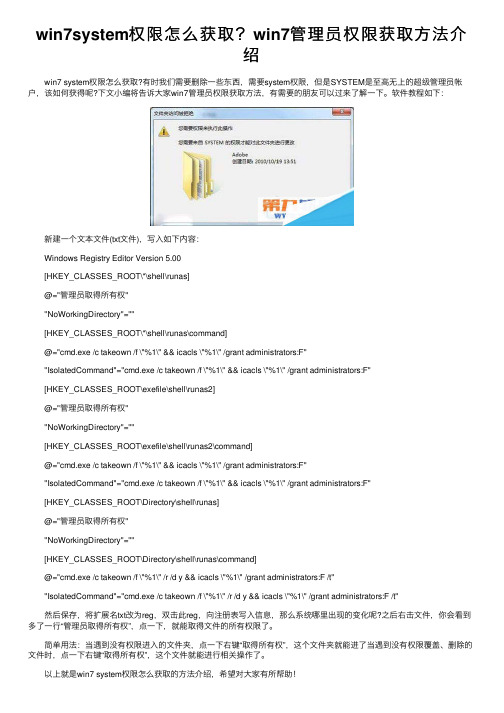
win7system权限怎么获取?win7管理员权限获取⽅法介绍 win7 system权限怎么获取?有时我们需要删除⼀些东西,需要system权限,但是SYSTEM是⾄⾼⽆上的超级管理员帐户,该如何获得呢?下⽂⼩编将告诉⼤家win7管理员权限获取⽅法,有需要的朋友可以过来了解⼀下。
软件教程如下: 新建⼀个⽂本⽂件(txt⽂件),写⼊如下内容: Windows Registry Editor Version 5.00 [HKEY_CLASSES_ROOT\*\shell\runas] @="管理员取得所有权" "NoWorkingDirectory"="" [HKEY_CLASSES_ROOT\*\shell\runas\command] @="cmd.exe /c takeown /f \"%1\" && icacls \"%1\" /grant administrators:F" "IsolatedCommand"="cmd.exe /c takeown /f \"%1\" && icacls \"%1\" /grant administrators:F" [HKEY_CLASSES_ROOT\exefile\shell\runas2] @="管理员取得所有权" "NoWorkingDirectory"="" [HKEY_CLASSES_ROOT\exefile\shell\runas2\command] @="cmd.exe /c takeown /f \"%1\" && icacls \"%1\" /grant administrators:F" "IsolatedCommand"="cmd.exe /c takeown /f \"%1\" && icacls \"%1\" /grant administrators:F" [HKEY_CLASSES_ROOT\Directory\shell\runas] @="管理员取得所有权" "NoWorkingDirectory"="" [HKEY_CLASSES_ROOT\Directory\shell\runas\command] @="cmd.exe /c takeown /f \"%1\" /r /d y && icacls \"%1\" /grant administrators:F /t" "IsolatedCommand"="cmd.exe /c takeown /f \"%1\" /r /d y && icacls \"%1\" /grant administrators:F /t" 然后保存,将扩展名txt改为reg,双击此reg,向注册表写⼊信息,那么系统哪⾥出现的变化呢?之后右击⽂件,你会看到多了⼀⾏“管理员取得所有权”,点⼀下,就能取得⽂件的所有权限了。
- 1、下载文档前请自行甄别文档内容的完整性,平台不提供额外的编辑、内容补充、找答案等附加服务。
- 2、"仅部分预览"的文档,不可在线预览部分如存在完整性等问题,可反馈申请退款(可完整预览的文档不适用该条件!)。
- 3、如文档侵犯您的权益,请联系客服反馈,我们会尽快为您处理(人工客服工作时间:9:00-18:30)。
笔者负责一个大型网络的汇聚与核心层设备的维护工作,在实际使用过程中经常要对下属接入层网络连接的服务器进行安全扫描,漏洞防范等工作,在这些实际工作过程中笔者发现很多下属接入层服务器上的网站和论坛都存在着或多或少的问题,轻者会被入侵者修改论坛和网站信息,重者直接通过这些漏洞入侵站点服务器的操作系统,今天笔者就从实际出发,通过实例来讲解如何修改这些漏洞打造安全站点和安全论坛的方法。
在讲解防范方法前我们先来经历一次由浅入深,循序渐进入侵的全过程。
一、漏洞扫描与信息收集
一般来说对于业务网站建立者来说如果自己通过动态语言编写站点平台,那么很容易出现SQL注入的漏洞,就算是网上一些现成的号称由专业人士和公司开发的CMS建站系统以及论坛程序也有这种漏洞出现的可能。
所以在入侵之前我们先要对该漏洞进行扫描并对目的站点和论坛进行信息收集工作。
笔者选择的是小榕出品的SQL漏洞扫描工具WIS以及WED,具体扫描步骤如下。
第一步:通过wis http://XXX/指令扫描目的站点,WIS程序会搜索目的站点的各个页面查找存在漏洞的页面。
(如图1)
第二步:在WIS扫描过程中如果发现有问题出现的话会以红色字样表示出来,一般来说SQL注入漏洞只存在于一个网站的某几个页面中,只要能够找到其中之一就可以实现入侵和攻击的目的。
(如图2)
第三步:扫描完毕后WIS会针对扫描结果进行总结,将搜索到的有漏洞的页面相对路径罗列出来,例如笔者针对目的站点扫描后发现/show.asp?titleid=650这个地址存在SQL注入漏洞,我们将其记录下来。
(如图3)
第四步:当我们获得了存在SQL注入漏洞的地址后再通过WED工具完成入侵和攻击的目的,通过执行wed.exe http://xxx/show.asp?titleid=650命令扫描有漏洞的页面,WED会分多步完成自动攻击和破解的目的,首先是加载破解字典,接下来是检测SQL注入漏洞。
(如图4)
第五步:之后是扫描数据库中存在的表名称,扫描到可用表信息后再进一步暴力破解字段名称,然后再破解字段参数数据信息,经过WED的扫描我们顺利得到了目的站点数据库的帐户名与密码,例如笔者扫描后发现用户名是admin而密码也顺利扫描出来。
(如图5)
第六步:当然用户名和密码的猜解过程会耗费一定的时间,而且扫描结果未必准确,因此必要时我们可以开启多个扫描漏洞窗口并发扫描破解帐户名称与密码,往往能够获得更加准确的信息。
(如图6)
第七步:由于站点使用的建站CMS工具或论坛种类不同,所以即使我们知道了管理员帐户与密码但是不知道登录地址也是没有任何用途的,我们可以通过wis http://xxx/ /a 指令来扫描所有页面,并找出真正的后台登录地址。
执行完毕后我们找到几个地址,从字面信息我们可以知道该站点分前台登录与后台登录,前台是一个文章录入平台,后台是一个BBS论坛。
(如图7)
至此我们就完成了信息收集和漏洞扫描的工作,一方面找到了管理员登录后台与前台管理界面的地址,另一方面也分析出了管理员的帐户名与密码信息,同时也了解了目的站点的构成情况。
二、步步为营从论坛获取系统管理员权限
当然之前我们获得的仅仅是文章管理平台以及论坛管理平台的管理员帐户与密码,要想实现对站点服务器的完全控制拥有该信息是远远不够的,对应的权限太低。
下面我们还要对该权限进行提升。
第一步:首先我们通过刚才扫描出来的地址访问站点管理界面,输入扫描到的管理员用户名与密码进入。
(如图8)
第二步:进入到管理界面后我们会发现这个站点并不是由标准建立论坛工具安装的,改动比较大。
我们直接选择“数据处理->数据库操作”。
(如图9)
第三步:在数据库操作界面下我们可以看到恢复数据库与备份数据库对应的操作功能项,有了这些为我们继续提升权限提供了技术基础。
按照一般方法我们先在该站点论坛注册一个帐户,然后上传一个图片信息,当然由于该论坛管理员帐户已经被破解出来所以直接使用admin发布一个帖子,然后在附件上传木马即可,这里需要注意一点的是由于我们木马都是ASP或PHP格式,而论坛附件只能够上传JPG等图片格式,所以我们需要在本地更改后缀名,例如把111.asp木马更改为111.jpg上传到论坛附件。
接下来发表帖子查看“此主题相关图片”的属性,在图片属性的地址处信息我们可以看到该木马上传到论坛的相对路径地址以及文件名称。
(如图10)
第四步:我们将这个地址记录下来,然后返回到管理界面的“数据处理->数据库操作”界面,在备份数据库选项中的“原来的数据库路径”输入我们刚刚记录的图片木马地址,这里只需要输入相对路径的地址即可,在“备份的数据库路径”处填写更改后的文件名,例如该为XXX.asp,地址也是输入相对路径。
(如图11)
第五步:完成后点“备份”按钮,如果出现备份成功提示的话,这说明我们的木马已经上传成功。
接下来只需要按照之前填写的木马地址通过IE浏览器访问即可,例如笔者上传的这个ASP木马改名为2008.asp,那么通过此名称就可以访问ASP木马的管理界面。
(如图12)
第六步:在ASP木马管理界面中输入正确的登录密码后就可以进入WEBSHELL权限的界面了,在这里我们可以直接看到站点服务器各个硬盘中存储的数据和文件,我们已经从一个论坛管理者摇身变为了系统管理员权限了。
(如图13)
第七步:在ASP木马WEBSHELL管理界面中我们权限等于系统管理员administrator,另外还可以执行各种CMD命令,例如建立用户,查看本机用户等操作。
(如图14)
第八步:当然输入ipconfig也可以查看到服务器上的网络参数配置,包括IP地址,子网掩码以及网关地址等。
(如图15)
至此我们就完成了提升权限的工作,我们可以远程操作服务器像操作自己本机一样了,如果你觉得这种WEBSHELL管理起来不直观的话,还可以通过导入注册表等方式开启3389远程桌面连接管理端口,这样就可以直接用远程桌面以及建立的帐号登录进行图形化管理。
由于篇幅关系这里就不详细说明了,感兴趣的读者自行研究即可。
